Isi kandungan
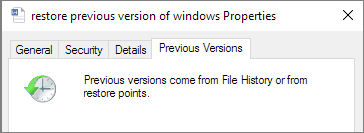 Bagaimana untuk memulihkan fail Shift yang dipadam:
Bagaimana untuk memulihkan fail Shift yang dipadam:
Buka Panel Kawalan. Pergi ke "Sistem dan Keselamatan> Sandaran dan Pemulihan (Windows 7)" . Klik "Sediakan sandaran" untuk mengaktifkan Fail Sejarah. Lain kali anda perlu pulih suatu shift fail yang dipadam, anda akan dapat mengklik Pulihkan fail saya dan pilih yang mana fail yang anda mahu memulihkan.
Klik untuk membaca panduan lengkap mengenai cara memulihkan fail shift yang dipadamkan di Windows 10/8/7.
- Kaedah 1. Bagaimana untuk Memulihkan Shift Fail yang Dihapus dengan EaseUS Data Recovery Wizard
- Kaedah 2. Bagaimana untuk Memulihkan Shift Fail yang Dihapus dari Sejarah Fail
- Kaedah 3. Bagaimana untuk Mengambil Fail Shift yang Dihapus dengan Perkhidmatan Pemulihan Data
Asas Hapus (Delete) dan Hapus Kekal Shift-Delete (Perbandingan)
Apabila sebarang fail dihapus dari komputer, fail tersebut dapat dihapus dengan dua cara seperti berikut:
① Asas hapus fail dengan menekan kekunci Padam (Delete) atau dengan mengklik kanan fail dan pilih Padam. Dalam mod ini, fail akan dipindahkan ke Tong Kitar Semula. Sekiranya anda ingin memulihkan fail dan folder yang dihapus, anda boleh membuka Tong Kitar Semula dan memulihkan fail.
②Padamkan fail secara kekal dengan menekan kekunci Shift + Delete. Semasa menggunakan perintah ini, fail dan folder akan hilang sepenuhnya dan tidak dapat diakses oleh pengguna lagi. Dalam kes ini, tidak ada pilihan di Windows yang tersedia untuk pulihkan folder yang dipadamkan secara kekal atau fail
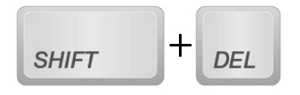
Adakah Pemulihan Fail Shift Delete Mungkin
Apa yang dilakukan Shift + Delete? Semasa anda membuat shift + delete kaedah untuk membuang fail, fail akan memintas Tong Kitar Semula, dan anda tidak dapat menjumpainya lagi pada peranti media penyimpanan. Tetapi ia tidak hilang selama-lamanya, dan sistem operasi anda tidak akan memadamkan fail sepenuhnya setelah fail tersebut dihapuskan. ruang yang dibebaskan ditandai sebagai tersedia, tetapi failnya masih ada di suatu tempat.
Sekiranya anda berhenti menggunakan pemacu keras dan mula memulihkan fail shift yang dipadamkan sebelum Windows menimpa fail baru, anda boleh mendapatkannya semula. Pada bahagian seterusnya artikel ini, kami akan memberi anda beberapa kaedah yang boleh anda gunakan untuk memulihkan fail Shift dihapus pada Windows 10 atau versi Windows lain, bermula dengan EaseUS Data Recovery Wizard, suatu perisian pemulihan data suite untuk Windows yang membolehkan anda memulihkan data sehingga 2GB secara percuma dengan klik mudah.
Kaedah 1. Bagaimana untuk Memulihkan Shift Fail yang Dihapus dengan EaseUS Data Recovery Wizard
Untuk memilih perisian pemulihan fail yang shift hapus terbaik, kami ingin mengesyorkannya EaseUS Data Recovery Wizard Dibinakan dengan teknologi algoritma canggih, ia cukup kuat untuk mengimbas seluruh cakera keras anda dengan mendalam untuk mencari dan memulihkan semua fail anda yang dihapus oleh Shift + Delete atau data yang dikosongkan dari Tong Kitar Semula.
Perisian pemulihan fail EaseUS Shift Hapus mempunyai ciri utama berikut:
- Pulihkan data yang dihapus, diformat, dan tidak dapat diakses dalam situasi kehilangan data yang berbeza
- Pulihkan Word, Excel, PowerPoint, e-mel, foto, muzik, video, dll.
- Dapatkan data dari tong kitar semula yang dikosongkan, pemacu keras, pemacu USB, kad memori, pemacu kilat, kamera digital, camcorder
- Sokongan Pelbakai Pemacu Cakera - Melakukan pemulihan FAT/NTFS, EXT2/EXT3 pada semua peranti cakera IDE, EIDE, SCSI, dan SATA.
- Membaiki kerosakan Excel, Word, PowerPoint, foto, dan video secara serentak
Sekarang, muat turun alat pemulihan data yang berkemampuan ini dan ikuti kedua video dan teks panduan untuk nyahapusan shift.
Tutorial Video mengenai Cara Memulihkan Shift Fail yang Dihapus
Panduan Teks mengenai Cara Memulihkan Shift Fail yang Dihapus Langkah demi Langkah
1. Muat turun dan pasang perisian EaseUS Data Recovery Wizard di komputer anda.

2. Guna alat pemulihan data untuk mencari dan memulihkan data yang hilang.
Pilih lokasi penyimpanan atau folder tertentu yang mana data terhilang itu berada dan klik butang Scan

3. Setelah selesai imbasan, cari fail dan folder yang boleh dipulihkan dalam senarai keputusan imbasan.
Pilih fail berikut dan klik butang Recover. Untuk pilihan lokasi untuk simpan data yang dipulihkan, anda mesti jangan menggunakan pemacu yang asal.

Seperti yang anda dapat lihat, kedua-dua, pakar komputer dan pemula dapat memulihkan fail shift yang dihapus di Windows 10 dengan menggunakan alat pemulihan fail EaseUS hanya dalam beberapa minit. Ia mesra pengguna dengan antara muka seperti ahli sihir. Anda boleh nyahapuskan fail yang hapuskan dengan shift + delete dengan mudah. Mengapa tidak memuat turun program pemulihan data ini dan cuba?
Kaedah 2. Bagaimana untuk Memulihkan Fail Shift Dihapus dari Sejarah Fail
Bolehkah kita memulihkan fail shift dipadam dengan utiliti Windows? Ya, ada cara untuk mengetahuinya. Anda boleh mencuba mengembalikan fail yang shift dihapus dengan ciri sandaran yang berguna yang disebut Sejarah Fail, disertakan dengan semua versi terbaru sistem operasi Windows. Setelah anda mengaktifkan ciri ini terlebih dahulu, anda boleh memulihkan fail dari salinannya.
Tetapi jika anda tidak mengaktifkan Sejarah Fail sebelumnya, kaedah ini tidak akan berfungsi dan tidak dapat membantu anda mengembalikan fail yang dipadam di Windows. Lebih-lebih lagi, data menunjukkan bahawa 80% pengguna Windows tidak akan menggunakan pilihan ini.
Langkah 1. Klik kanan fail atau folder, dan kemudian klik "Pulihkan versi sebelumnya". Di sini, anda dapat melihat versi sebelumnya berasal dari Sejarah Fail atau dari titik pemulihan.
Langkah 2. Sekiranya anda cukup bernasib baik, senarai fail versi lama akan dipaparkan. Pilih edisi fail yang anda cari, dan klik butang "Pulihkan".
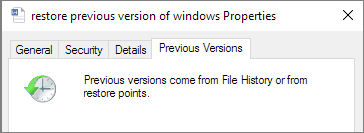
Sekiranya anda mendapati bahawa tempat itu kosong, tanpa fail sama sekali, dan Windows mengatakan "Tidak ada versi sebelumnya yang tersedia". Percubaan anda gagal.
Kaedah 3. Pulihkan Fail Shift Dihapus dengan Perkhidmatan Pemulihan Data
Sekiranya anda tidak mahu mengambil fail shift yang dihapus dengan perisian pemulihan data dan tidak mempunyai sandaran, perkara terakhir yang boleh anda cuba ialah mencari perkhidmatan pemulihan data manual. Walau bagaimanapun, pemulihan data manual sangat mahal dan mungkin beberapa kali lebih mahal daripada perisian pemulihan data.
Berbanding dengan perkhidmatan pemulihan data manual, EaseUS Data Recovery Wizard mempunyai empat kelebihan berikut:
- Kadar pemulihan data yang tinggi. Sebilangan besar perkhidmatan pemulihan data bahkan tidak menjamin pemulihan yang berjaya
- Pastikan keselamatan data dengan enkripsi canggih dan perlindungan penipuan
- Sokongan segera dan penuh
- Mudah dan menjimatkan
Kesimpulannya
Walaupun terdapat banyak cara untuk memulihkan fail shift yang dihapus pada Windows 10/8/7/XP, EaseUS tidak diragukan lagi adalah pilihan terbaik. Hanya perlu tiga langkah untuk membuat nyahhapus shift. Perisian pemulihan data yang mudah digunakan ini menjadikan pemulihan data hanya dengan klik tetikus yang senang sambil memberikan hasil profesional dan menampilkan beberapa alat cakera percuma tambahan. Dapatkan alat ini dan pulihkan fail shift yang dipadam.
Soalan Lazim Bagaimana untuk Memulihkan Fail yang Dihapus Shift
Anda boleh mengembalikan fail shift yang dihapus dalam tiga langkah dengan bantuan perisian pemulihan data EaseUS. Sekiranya anda masih mempunyai soalan lain, anda boleh merujuk kepada soalan lazim di bawah.
Adakah mungkin untuk memulihkan fail yang dipadam shift?
Apabila anda menekan Shift + Delete untuk menghapus fail, fail tersebut tidak akan berpindah ke tong kitar semula. Sebaliknya, Windows hanya menandakan ruang penyimpanan yang dihuni oleh fail sebagai tersedia dengan mengubah jadual fail, yang mengandungi senarai lengkap fail sumber dan pelbagai atributnya, dan bukannya fail itu sendiri. Anda boleh mendapatkan kembali fail yang dipadamkan shift secara kekal dengan EaseUS Data Recovery Wizard. Selain untuk memulihkan fail shift yang dihapus, perisian juga dapat memulihkan fail yang hilang dari pemacu yang diformat, pemacu RAW drive, or a pemacu rosak.
Adakah Shift-Delete akan menghapus fail secara kekal?
Secara umum, apabila fail dihapus dari komputer kita dengan menekan kekunci Shift + Delete, kandungannya tidak akan dimusnahkan dengan segera. Windows hanya menandakan ruang pemacu keras sebagai tersedia untuk digunakan dengan mengubah satu aksara dalam jadual fail.
Bagaimana saya memulihkan fail yang dipadamkan secara kekal?
Bolehkah kita memulihkan fail yang dipadamkan secara kekal? Ya, anda boleh memulihkan fail secara kekal dengan program pemulihan data EaseUS.
Langkah 1. Lancarkan EaseUS Data Recovery Wizard. Pilih lokasi di mana anda telah memadamkan fail secara kekal. Kemudian, klik Imbas.
Langkah 2. Hasil Fail yang Dihapus di bawah Imbasan Cepat akan keluar dengan sangat cepat, di dalamnya yang mana semua fail yang dihapus dapat anda kembalikan.
Langkah 3. Pilih yang anda perlukan dan klik Pulihkan untuk menyimpan data ke lokasi yang selamat.
Ke mana perginya fail yang shift dipadam?
Fail yang dipindahkan ke tong kitar semula (di PC) atau tong sampah (di Mac) tinggal di folder tersebut sehingga pengguna mengosongkan tong kitar semula atau tong sampah. Setelah shift dipadam dari folder tersebut, folder tersebut masih berada di dalam prmacu keras dan boleh diambil dengan perisian yang betul.
artikel berkaitan
-
Pulihkan Dokumen Wordpad yang Tidak Disimpan / Dihapus / Hilang di Windows 10/8/7
![author icon]() Brithny/2021/11/05
Brithny/2021/11/05
-
Cara Memulihkan Fail Yang Dienkripsi atau Dihapus Ransomware
![author icon]() Cedric/2021/11/17
Cedric/2021/11/17
-
Pulihkan Foto yang Dihapus pada Semua Peranti (Kamera/Telefon/PC/MAC) Dalam 3 Langkah
![author icon]() Brithny/2021/10/26
Brithny/2021/10/26
-
Penyelesaian untuk Memulihkan Fail yang Dihapus Secara Tetap di Windows 10 [Panduan Muktamad]
![author icon]() Cedric/2021/08/27
Cedric/2021/08/27